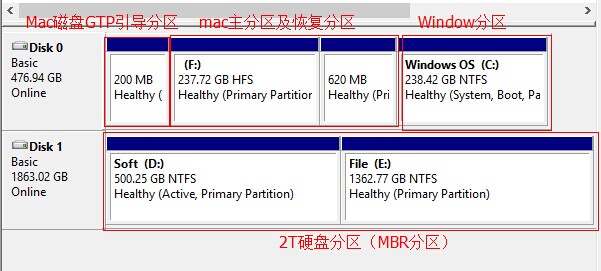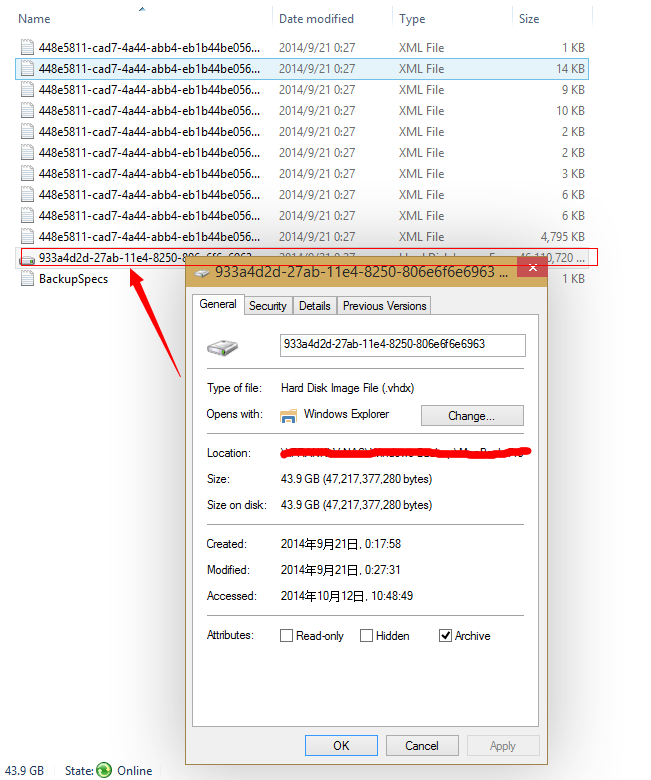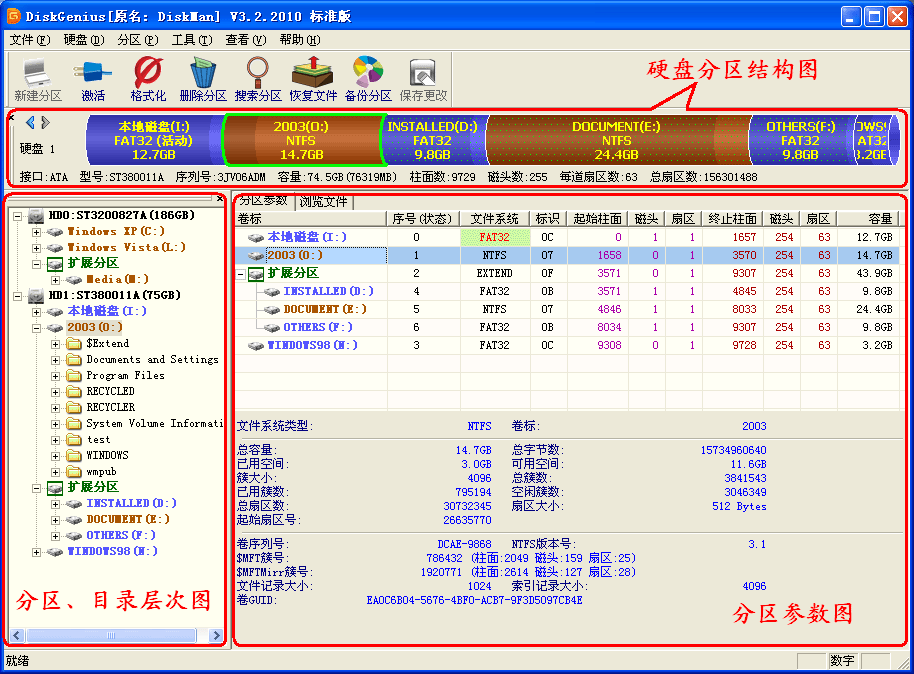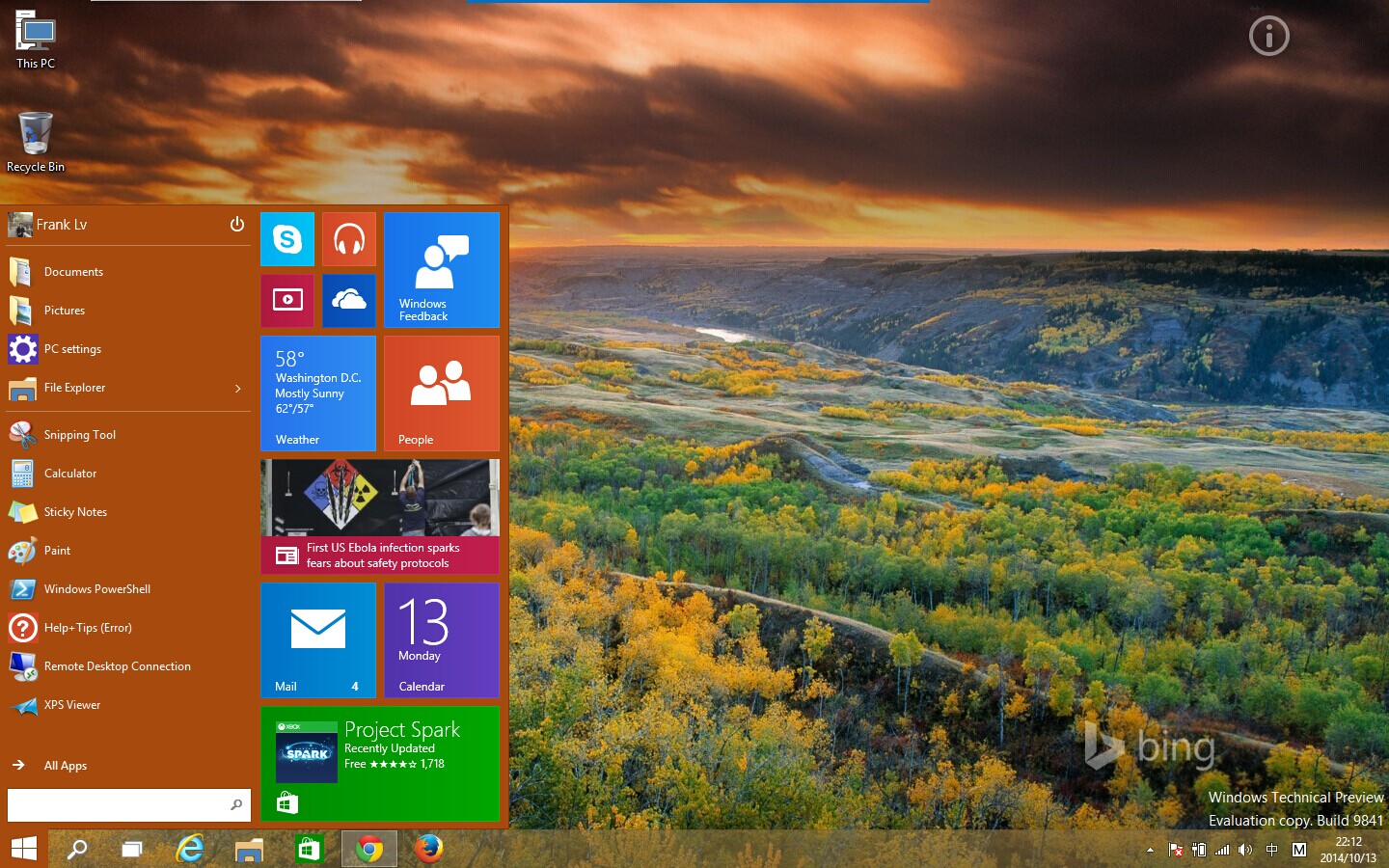首先先普及下VHD(X)虚拟硬盘是什么?
Virtual Hard Disk(VHD)是微软的虚拟硬盘文件,其扩展名就是 vhd,在 Windows Server “8”中VHD 迎来的新的扩展名 – “VHDX”,但同时“VHD”仍将保留可用,VHD 和 VHDX 之间目前看最大的区别可能就是 VHDX 的容量已经达到 64TB,并且可从电源故障事件中恢复。其他还有一些底层方面的改进和优化。需要注意 VHDX 目前仅支持 Windows 8 和 Windows Server 8 beta。
如果想将 VHD 转换为 VHDX,那么只需要通过新版的 Hyper-V 管理器(Hyper-V 3.0,内置于 Windows 8)执行即可!
说白了就是虚拟硬盘文件,可以在磁盘管理中加载后查看里面包含的文件。
好处在于:
(1)灵活性:可以拷贝到任何电脑上;
(2)实用性:可以使用虚拟磁盘文件进行安装系统和备份及还原系统;
(3)兼容性:相对于虚拟机来说VHD(X)对硬件支持更好。
本人之前都是独立使用的,但是最近 Windows 10 Technical Preview发布后想试用下,但又懒得安装软件,再加上机器增加了2T的硬盘将原来的SSD硬盘给重新分区,所以相当于两块无数据的硬盘(SSD硬盘作为系统盘,安装双系统-MAC系统和windows系统,2T机械硬盘作为文件存储)。
下面图示为本人机器磁盘情况(其中Disk 0为SSD,Disk 1为机械硬盘):
由于分区容量的变化和引导信息的变化,之前的windows备份文件无法使用
在这里赞下Mac系统的Time Machine(时光机),全新分区后使用时光机恢复后分区和隐藏的恢复分区都会还原,和之前安装的一样,容量则可以更新至最新的分区容量。
对于Windows由于之前使用系统的备份工具备份,备份后的主文件为VHDX格式。
下面就介绍下本人如何将VHDX备份文件恢复到实体硬盘过程:
使用自带的恢复程序会发现无法进行恢复,进入Winre系统使用diskpart命令加载虚拟硬盘文件再使用 DISM命令也无法恢复,使用ImageX程序也是一样,初步判断是因为磁盘大小和引导的变化,导致无法恢复。
既然winre无法恢复那就使用winPE系统进入试试,由于使用的为2011款的MacBook Pro,非Mac系统盘都无法使用USB,所以必须将光盘位上安装好的机械硬盘拆卸下来安装光驱进入。
在winPE系统中使用ImageX也是一样无法恢复,后来发现一款国产数据恢复和磁盘分区软件DiskGenius,他可以对硬盘进行磁盘管理(包括高级格式化)还可以对硬盘数据进行处理,其中有两个功能可以将磁盘数据进行拷贝,一种为备份分区(使用镜像文件备份,扩展名为.pmf)另一种为复制硬盘(将分区文件拷贝到另一个分区)。
由于在PE系统下恢复,再加上当时忘了截图,界面图就借用下官方的截图吧
备份分区功能使用方法为—右键所需备份的分区出现“备份分区到镜像文件”,点击进入;复制硬盘功能使用方法为—右键所需备份的分区出现“复制分区”,点击进入。
两个功能本人均测试过,发现复制硬盘操作可以将虚拟硬盘文件拷贝出来,但是我进入系统后系统自带的瓷砖程序(windows8.1)无法使用,可能是拷贝数据出的问题吧,使用备份分区后再利用恢复分区的功能进行实体硬盘的恢复则完美运行。
恢复虚拟磁盘文件具体步骤:
- 使用磁盘工具加载VHD(X)虚拟磁盘文件,对其赋予盘符使其可以在资源管理器中显出出来;
- 打开DiskGenius程序对虚拟磁盘的分区进行备份,默认保存为.pmf文件;
- 格式化需要恢复的实体硬盘分区;
- 使用备份的.pmf镜像文件恢复至实体硬盘分区
- 修复BCD启动项(由于恢复分区和原分区不同所以需要修正系统引导)
恢复需要注意:可以进行不同大小的分区备份与恢复(多为将小分区恢复到大分区)。
在这里为大家提供下我使用的winPE的文件(内含ImageX,DiskGenius和Ghost),移步至:http://pan.baidu.com/s/1pJNVIOF 密码: 5hgq
另外一种方法也可以使用Ghost来实现,由于这种方法较Ghost简单,所以推荐大家使用此方法,此方法本人测试两次,恢复的比较完美。
如大家可以直接使用DISM命令和ImageX程序恢复可以不用这么麻烦,此方法针对上述两种方法无法使用的情况。
最后给大家欣赏下安装完 Windows 10 Technical Preview后的界面,开始菜单非常花哨哦!~~~
| 移动设备快速阅读本文: |  |
| 请扫描右侧二维码 |